把你的网盘从 iCloud 换成 Nextcloud
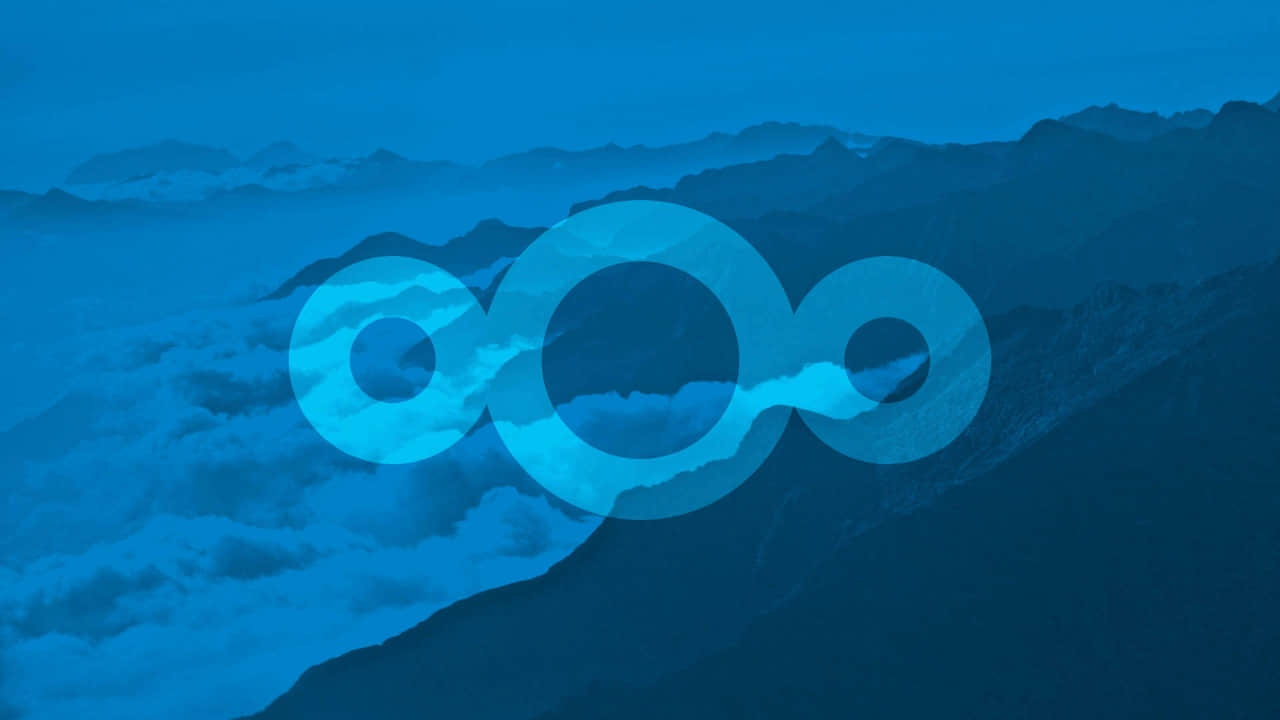
Nextcloud 是你自己的开源云。这里是如何进行转换的方法。
如果你对把数据提交给公司控制的云服务持谨慎态度,但同时又喜欢远程存储的便利性和基于 Web 的轻松访问,那么不止你是这样。云端因其广泛的功能而广受欢迎。但是 云端服务不一定是封闭的。幸运的是,开源项目 Nextcloud 提供了个人和私有的云应用程序套件。
安装 和导入数据很容易 —— 包括通讯录、日历和照片。真正难办的是从 iCloud 等云提供商那里获取数据。在本文中,我将告诉你把自己的数据迁移到 Nextcloud 需要采取的步骤。
把你的数据迁移至 Nextcloud
和在 安卓设备 上一样,首先你必须将现有数据从苹果的 iCloud 传输到 Nextcloud。然后,你可以为你的苹果设备设置两个新帐户,以完全自动同步通讯录和预约。苹果支持用于日历同步的 CalDAV 和用于通讯录同步的 CardDAV 开放协议,因此你甚至不需要安装额外的应用。
要导出你的通讯录,你可以在 iPhone 或者 iPad 上打开 “ 通讯录 ” 应用或在网络浏览器中登录 iCloud:
- 选择要传输到 Nextcloud 的所有地址簿条目,然后选择 “ 文件 > 输出 > 输出 vCard ” 以在本地磁盘上保存 .
vcf文件。 - 将 .
vcf文件导入 Nextcloud。为此,请选择 “ 通讯录 ” 应用,点击左下角的 “ 设置 ” 并选择 “ 导入通讯录 ” 按钮。 在接下来的对话窗口中,点击 “ 选择本地文件 ”,然后打开之前保存的 vCard。
要在你的 iPhone 或 iPad 上设置 CardDAV 帐户,请转至 “ 设置 > 通讯录 > 帐户 > 添加帐户 ”:
- 选择 “ 其他 ”,然后选择 “添加 CardDAV 帐户”。 在 “ 服务器 ” 字段中,输入 Nextcloud 的 URL(例如,
https://nextcloudpi.local)。 下面是 Nextcloud 帐户的用户名和密码。 打开新帐户的 “ 高级设置 ”。 - 确保启用了 “ 使用 SSL ” 选项。帐户 URL 通常设置正确。其中包含你的 Nextcloud 的主机名和你的用户名。
要在 macOS 上创建用于同步地址簿的新帐户,请打开 “ 通讯录 ” 应用程序并从 “ 通讯录 ” 菜单中选择 “ 添加帐户 ”。 激活复选框 “ 其他通讯录账号 ” 并单击 “ 继续 ”。你可以接受 “CardDAV” 条目。 在 “ 账户类型 ” 下拉菜单中,选择 “ 手动 ” 输入。
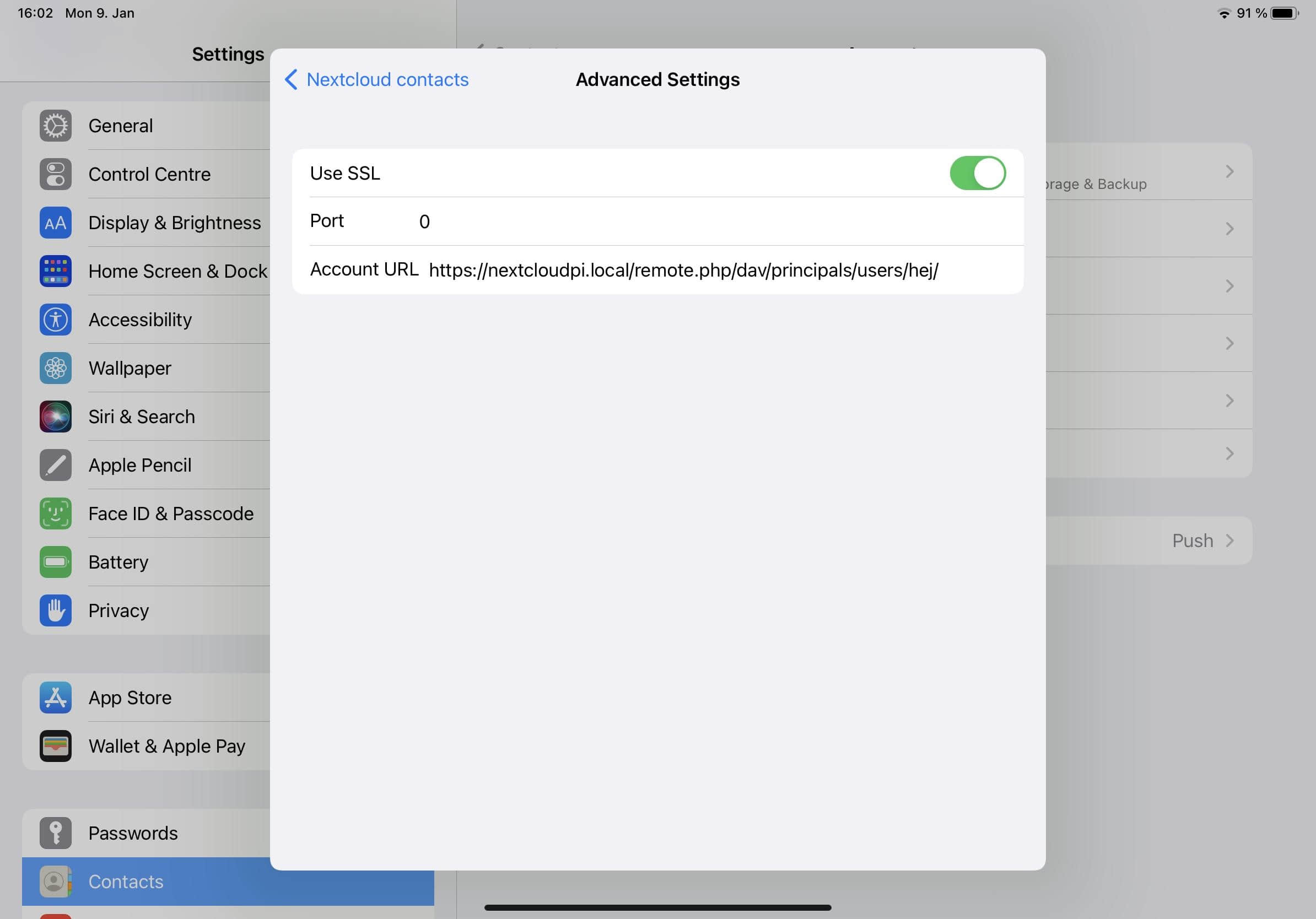
输入你的 Nextcloud 用户名、密码和服务器地址。当前的 macOS 版本要求你在服务器地址中指定端口 443(用于 SSL)。例如,如果你的 Nextcloud 地址是 https://nextcloudpi.local,用户名是 hej,则在栏中输入以下内容:
https://nextcloudpi.local:443/remote.php/dav/principals/users/hej
同步你的日历
导出日历的方法类似,通过日历应用程序,你可以在浏览器、智能手机/平板电脑或 macOS 桌面上使用 iCloud 执行此操作。
首先,将日历设置为 “ 公共 ”。 这并不意味着每个人都可以访问你的日历。它仅用于生成日历订阅的链接。将 URL 复制到剪贴板。目前还无法将日历直接导入 Nextcloud,因为你不是用一个链接,而是用 .ics 文件(iCalendar)来导入。 以下是如何从链接生成这样的文件:
- 将链接复制到剪贴板
- 将链接粘贴到网络浏览器的地址栏中
- 更改 URL 的开头并将
webcal替换为http - 按回车键并将
.ics文件保存到你的磁盘上
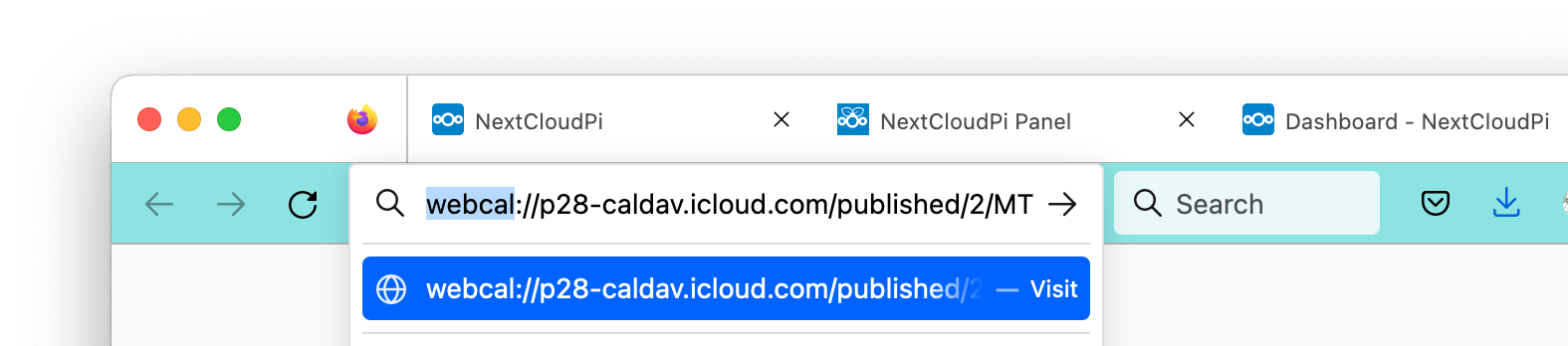
现在可以导入 .ics 文件了。 先在 Nextcloud 中打开 “ 日历 ” 应用程序,单击左下方的 “ 日历设置 ”,然后单击 “ 导入日历 ”。 选择你保存在文件管理器中的 .ics 文件。
对所有 iCloud 日历重复此过程。之后,就该更换旧的 iCloud 同步服务了。
同步事件
要与 Nextcloud 同步新事件,请在你的客户端设备(智能手机、平板电脑、台式机)上设置一个新帐户:
- iPhone/iPad: 设置 / 日历 / 账户 / 添加账户 ,选择 “ 其他 ”,然后选择 “ 添加 CalDAV 账户 ”。 在 “ 服务器 ” 栏中,输入你的本地 Nextcloud URL,即
https://nextcloudpi.local。 你可以看到 Nextcloud 帐户的用户名和密码输入的位置。 - macOS:打开日历应用程序并从 “ 日历 ” 菜单中选择 “ 添加账户 ”。 激活复选框 “ 其他 CalDAV 账户 ” 并单击 “ 继续 ”。 从 “ 账户类型 ” 下拉菜单中,选择 “ 手动 ” 输入。 输入你的 Nextcloud 用户名和密码以及 Nextcloud 服务器地址。不要忘记在服务器地址中指定端口 443(用于 SSL); 否则帐户设置将失败。
提示: 除了你的通讯录和日历,如果你想同步其他文件,如文档、照片、视频等,你可以安装苹果应用商店中提供 Nextcloud 应用程序。
本文改编自 Heike Jurzik 的《树莓派上的 Nextcloud》 一书。
via: https://opensource.com/article/23/3/switch-icloud-nextcloud
作者:Heike Jurzik 选题:lkxed 译者:XiaotingHuang22 校对:wxy